win11点击右下角网络图标没反应怎么办 win11右下角网络图标点不开解决方案
更新时间:2024-05-13 11:41:52作者:run
近日很多win11系统用户反映在桌面右下角点击网络图标时无法弹出面板的问题,让他们感到困惑和不便,对此win11点击右下角网络图标没反应怎么办呢?下面就来介绍win11右下角网络图标点不开解决方案吧。
解决方法:
方法一:
1、“win+i”快捷键进入到“设置”界面中,在这里需要点击左侧栏中的“网络和internet”选项。
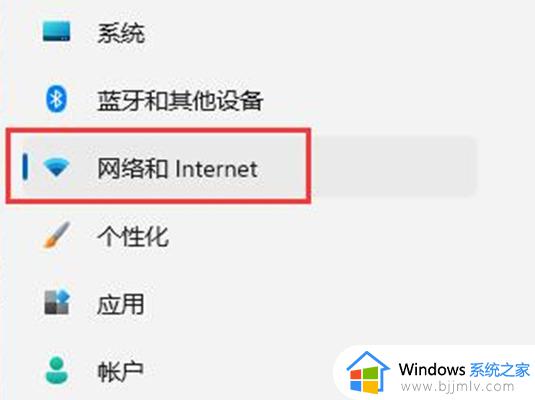
2、随后需要点击右侧中的“高级网络设置”。
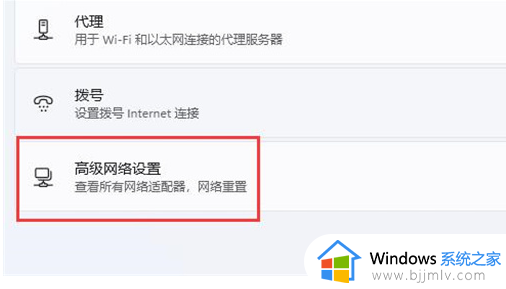
3、之后点击右侧中的“网络重置”选项。
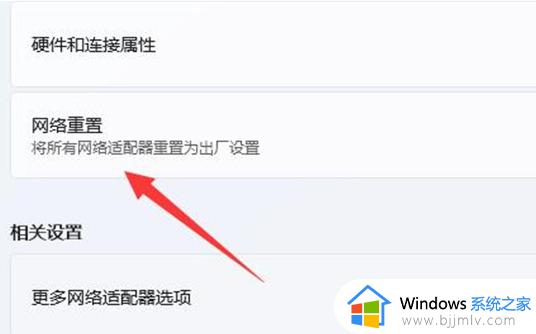
4、然后点击其下方中的“立即重置”按钮就可以了。
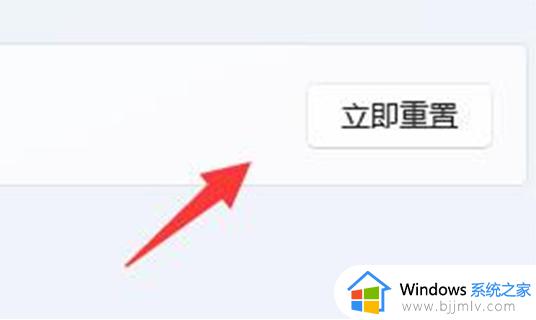
方法二:
1、点击左下角任务栏中的搜索框,输入“服务”选项并打开。
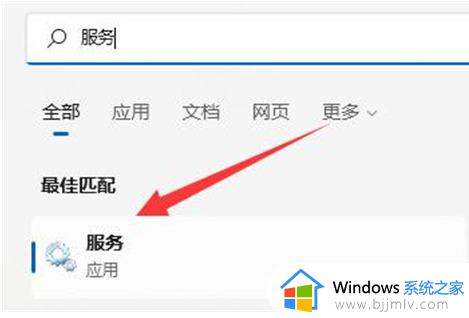
2、进入到“服务”界面之后,需要找到右侧中的“WLAN AutoConfig”服务双击打开,然后在打开的窗口中,将“启动类型”设置为“自动”,并点击“服务状态”中的“启动”按,最后点击“确定”保存就可以了。
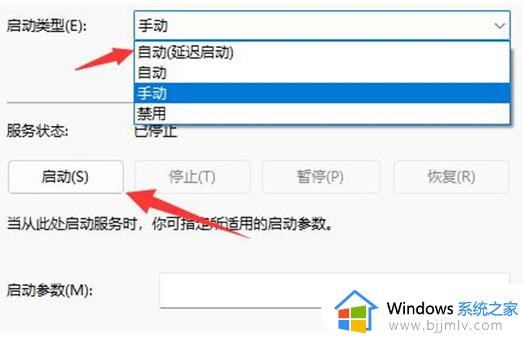
以上就是win11右下角网络图标点不开解决方案的全部内容,如果有遇到这种情况,那么你就可以根据小编的操作来进行解决,非常的简单快速,一步到位。
win11点击右下角网络图标没反应怎么办 win11右下角网络图标点不开解决方案相关教程
- win11点击右下角图标没反应怎么办 win11右下角图标点不了解决方法
- win11右下角图标点了没反应怎么回事 win11右下角图标点不开如何处理
- win11右下角状态栏点击无反应怎么办 win11右下角状态栏点不动没反应解决方法
- win11右下角网络点不开怎么办 win11右下角网络打不开处理方法
- win11电脑右下角网络连接图标不见了处理方法
- windows11右下角网络图标没有了怎么办 windows11电脑网络图标不见了处理方法
- win11右下角图标显示不全怎么办 win11右下角图标全显示设置方法
- windows11右下角更新图标怎么取消 windows11右下角更新图标取消方法
- win11电脑右下角wifi图标不见了怎么办 win11电脑右下方wifi连接图标没有了处理方法
- win11右下角图标不见了怎么办 win11右下角图标消失了如何处理
- win11恢复出厂设置的教程 怎么把电脑恢复出厂设置win11
- win11控制面板打开方法 win11控制面板在哪里打开
- win11开机无法登录到你的账户怎么办 win11开机无法登录账号修复方案
- win11开机怎么跳过联网设置 如何跳过win11开机联网步骤
- 怎么把win11右键改成win10 win11右键菜单改回win10的步骤
- 怎么把win11任务栏变透明 win11系统底部任务栏透明设置方法
win11系统教程推荐
- 1 怎么把win11任务栏变透明 win11系统底部任务栏透明设置方法
- 2 win11开机时间不准怎么办 win11开机时间总是不对如何解决
- 3 windows 11如何关机 win11关机教程
- 4 win11更换字体样式设置方法 win11怎么更改字体样式
- 5 win11服务器管理器怎么打开 win11如何打开服务器管理器
- 6 0x00000040共享打印机win11怎么办 win11共享打印机错误0x00000040如何处理
- 7 win11桌面假死鼠标能动怎么办 win11桌面假死无响应鼠标能动怎么解决
- 8 win11录屏按钮是灰色的怎么办 win11录屏功能开始录制灰色解决方法
- 9 华硕电脑怎么分盘win11 win11华硕电脑分盘教程
- 10 win11开机任务栏卡死怎么办 win11开机任务栏卡住处理方法
win11系统推荐
- 1 番茄花园ghost win11 64位标准专业版下载v2024.07
- 2 深度技术ghost win11 64位中文免激活版下载v2024.06
- 3 深度技术ghost win11 64位稳定专业版下载v2024.06
- 4 番茄花园ghost win11 64位正式免激活版下载v2024.05
- 5 技术员联盟ghost win11 64位中文正式版下载v2024.05
- 6 系统之家ghost win11 64位最新家庭版下载v2024.04
- 7 ghost windows11 64位专业版原版下载v2024.04
- 8 惠普笔记本电脑ghost win11 64位专业永久激活版下载v2024.04
- 9 技术员联盟ghost win11 64位官方纯净版下载v2024.03
- 10 萝卜家园ghost win11 64位官方正式版下载v2024.03